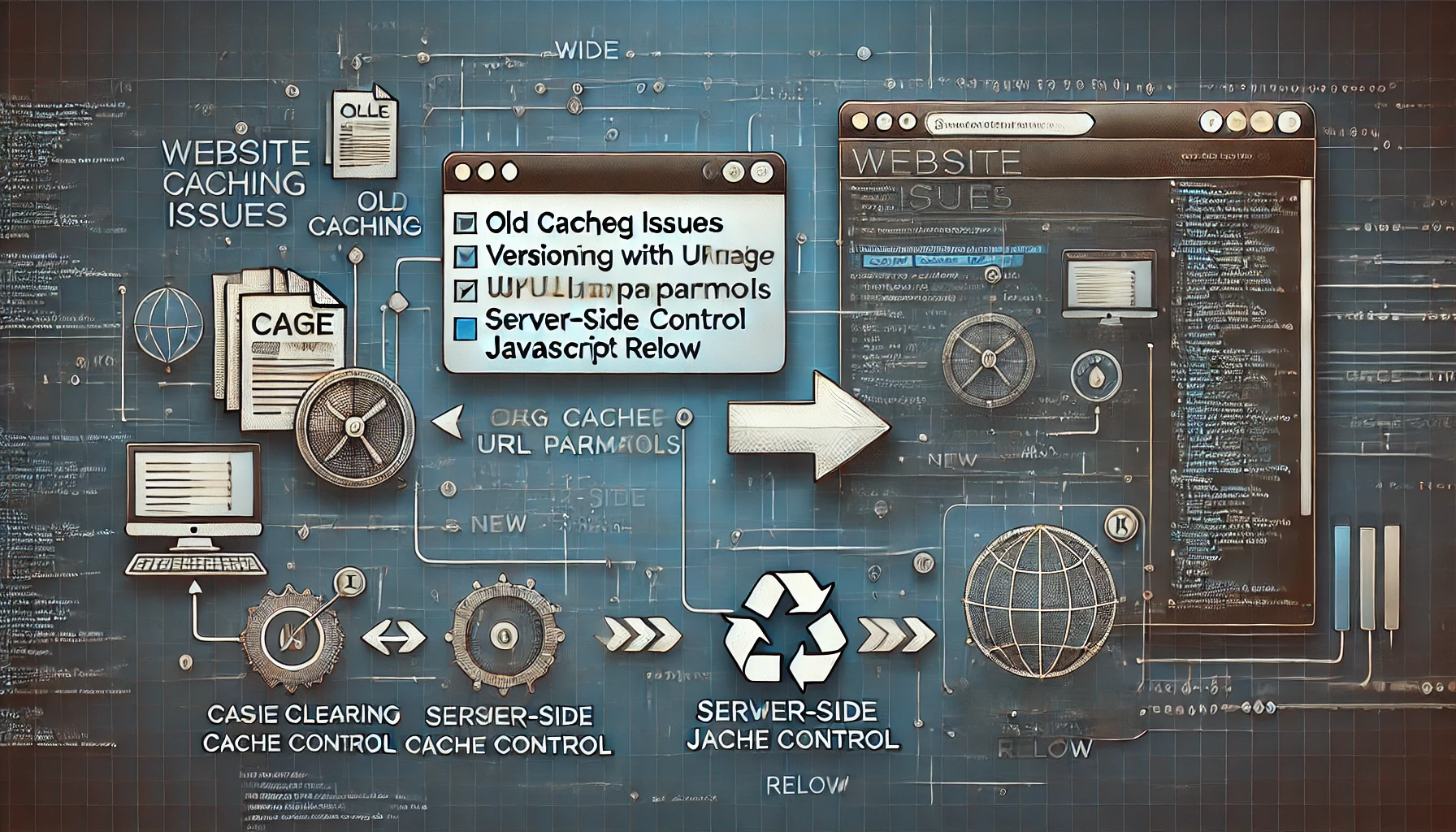Si has actualizado una imagen en tu sitio web, pero los usuarios siguen viendo la versión antigua, es probable que el problema sea la caché del navegador. Los navegadores almacenan imágenes para mejorar la velocidad de carga, lo que puede evitar que los cambios recientes se reflejen de inmediato. A continuación, te explicamos diferentes formas de forzar la actualización de una imagen sin cambiar su nombre.
¿Por qué los navegadores almacenan imágenes en caché?
La caché es un mecanismo que permite a los navegadores guardar archivos estáticos como imágenes, CSS y JavaScript para mejorar el rendimiento del sitio web. Sin embargo, esto puede ser un problema cuando actualizas una imagen y el navegador sigue mostrando la versión antigua en lugar de la nueva.
Métodos para actualizar una imagen sin cambiar su nombre
1. Agregar un parámetro de versión en la URL
Puedes agregar un parámetro a la URL de la imagen para forzar la actualización en el navegador, sin necesidad de cambiar el nombre del archivo.
<img src="imagen.jpg?v=2" alt="Imagen actualizada">Cada vez que actualices la imagen, cambia el valor del parámetro (v=3, v=4, etc.). Esto obligará al navegador a descargar la nueva versión.
Si utilizas ASP.NET WebForms, puedes hacerlo dinámicamente:
<img src="<%= ResolveUrl(ruta) %>?v=<%= DateTime.Now.Ticks %>"/>Si utilizas PHP, puedes hacer lo mismo agregando una marca de tiempo:
<img src="imagen.jpg?v=<?php echo time(); ?>" alt="Imagen actualizada">Este código genera una URL única con una marca de tiempo, evitando que el navegador almacene la imagen en caché.
2. Configurar encabezados de caché en el servidor
Si tienes acceso a la configuración del servidor, puedes modificar las reglas de caché para evitar que las imágenes antiguas se almacenen.
En Apache (.htaccess)
<FilesMatch "\.(jpg|jpeg|png|gif)$">
Header set Cache-Control "no-cache, no-store, must-revalidate"
Header set Pragma "no-cache"
Header set Expires 0
</FilesMatch>En Nginx
location ~* \.(jpg|jpeg|png|gif)$ {
expires off;
add_header Cache-Control "no-cache, no-store, must-revalidate";
add_header Pragma "no-cache";
add_header Expires 0;
}Estas configuraciones indican al navegador que no almacene en caché las imágenes.
3. Renombrar la imagen al actualizarla
Otra solución simple es cambiar el nombre del archivo cuando subas una nueva versión, por ejemplo:
<img src="imagen_v2.jpg" alt="Imagen actualizada">Si subes otra versión, simplemente actualiza el nombre (imagen_v3.jpg, imagen_v4.jpg, etc.).
Este código recorre todas las imágenes de la página y les agrega un identificador único basado en la hora actual, evitando que se almacenen en caché.
Conclusión
Actualizar imágenes sin que los clientes tengan que limpiar la caché del navegador es un reto común. Aplicando estas estrategias, puedes asegurarte de que los cambios en las imágenes de tu sitio web se reflejen inmediatamente. La mejor solución dependerá de tu entorno, pero agregar un parámetro de versión en la URL suele ser la opción más práctica y efectiva.
Si necesitas ayuda con la optimización de tu sitio web, el rendimiento del servidor o mejorar la experiencia del usuario, en Crea Tu Web Nicaragua estamos listos para ayudarte. Descubre más sobre nuestros servicios:
- Servicio de Hosting
- Servicio de Diseño de Página Web
- Sistema de Recursos Humanos para Nicaragua
- Sistema de Logística y Envío de Paquetes
- Sistema de Gestión de Crédito
- Sistema de Facturación
¡Contáctanos y lleva tu web al siguiente nivel!